Примітка.: Ми хочемо надавати найновіший вміст довідки рідною мовою користувачів якомога швидше. Цю сторінку перекладено за допомогою засобу автоматичного перекладу, тому вона може містити смислові, синтаксичні або граматичні помилки. Ми вважаємо, що цей вміст стане вам у пригоді. Повідомте нас, чи була інформація корисною, унизу цієї сторінки. Для зручності цю статтю можна переглянути англійською мовою.
Спільний доступ до презентації PowerPoint друзям і спільноти в соціальній мережі, спочатку потрібно підключитися між соціальних мереж і OneDrive. Настроювання підключення до кожного з соціальних мереж а потім можна опублікувати всі потрібно. Ось як:
-
Увійдіть у службу OneDrive і відкрити файл, який ви хочете опублікувати.
-
Виберіть вкладку Спільний доступ.
-
У розділі Надати спільний доступ виберіть команду Надіслати до, виберіть елемент Додайте служби, а потім додайте соціальну мережу, до якої потрібно підключитися.
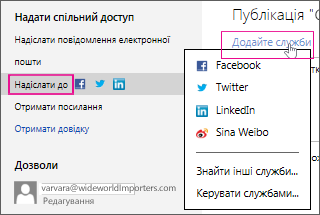
Примітка.: Якщо потрібна соціальна мережа не відображається у списку, виберіть команду Знайти інші служби та дотримуйтеся вказівок, щоб додати її.
-
Натисніть кнопку Підключитися.
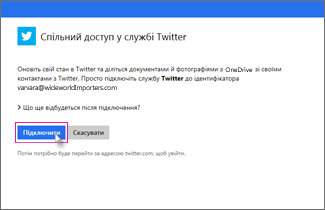
-
Дозвольте сховищу OneDrive і облікових записів соціальних мереж на підключення між собою.
Примітка.: Кожної соціальної мережі вимагає, щоб авторизувати підключення. Будь-коли змінити дозволи зв'язку, читайте в статті змінення або видалення підключення до соціальної мережі нижче.
Коли будете готові поділитися презентацією, виконайте такі дії:
-
У розділі Надати спільний доступ виберіть команду Надіслати до.
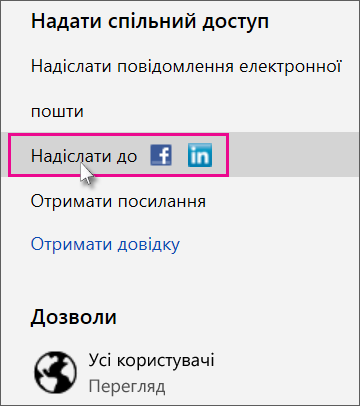
-
Установіть один або кілька прапорців
-
Введіть повідомлення про презентацію, яку публікуєте.
-
Щоб дозволити користувачам (після входу у службу OneDrive) редагувати опубліковану презентацію, установіть прапорець одержувачі можуть редагувати.
-
Натисніть кнопку Надіслати.
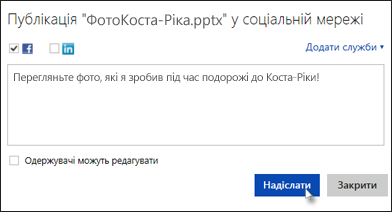
Змінення або видалення підключення до соціальної мережі
Якщо настроєно підключення між OneDrive і соціальними мережами, наприклад Facebook, Twitter, LinkedIn або іншими користувачами, ви можете видалити підключення, яке будь-який час.
-
Увійдіть у службу OneDrive, клацніть правою кнопкою миші файл презентації та натисніть кнопку спільний доступ.
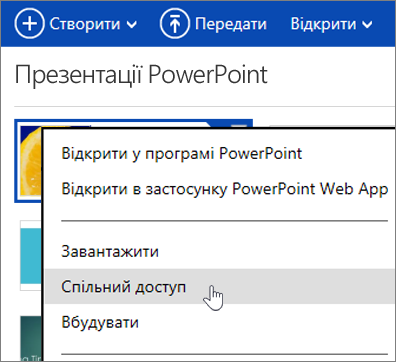
-
Клацніть пункт Надіслати до.
-
Виберіть посилання Додати служби, а потім – пункт Керувати службами.
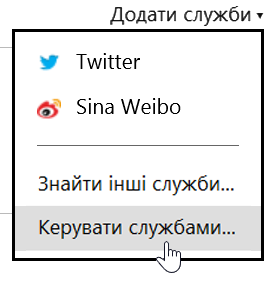
-
Виберіть посилання Редагувати біля соціальної мережі, настройки для якої потрібно змінити, наприклад Facebook.

-
Виберіть елемент Видалити це підключення повністю, а потім натисніть кнопку Видалити.











